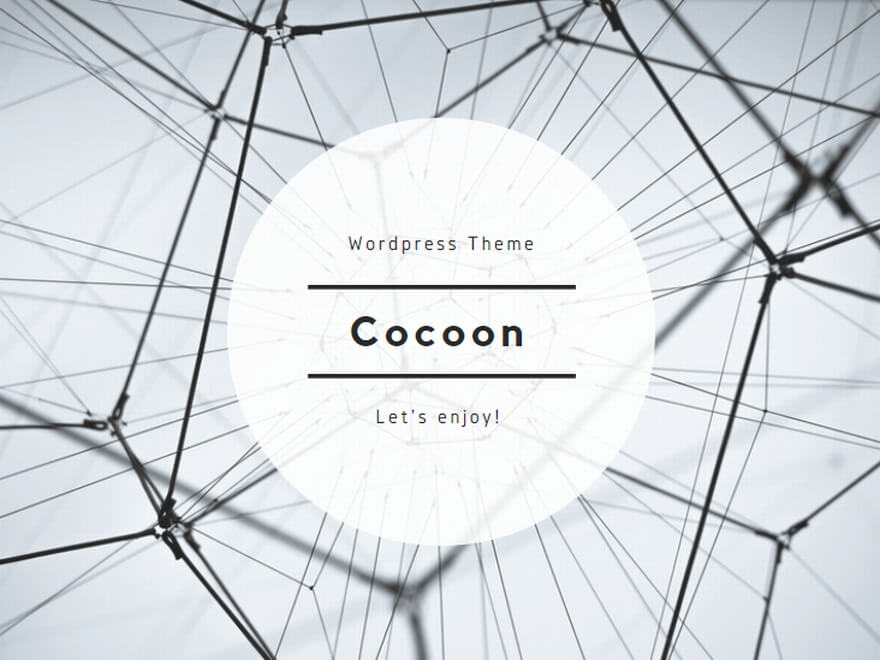windows10を使用していて、黒っぽい背景のページを開くと徐々に画面が暗くなり、白っぽい背景のページを開くと徐々に明るくなるのを解決する方法を解説しています。
YoutubeやGoogle Colabなどで、テーマやデザインをダークモードに切り替えると、背景を黒やダークグレーに変更することができます。
このようなダークモードのページや背景色が暗色のサイトを開くと、勝手に画面が暗くなるので困っていました。
アマゾンや楽天市場など一般的なサイトは白い背景が多いので、黒系のサイトからページを切り替えた時に少しづつ明るくなるんですよね。
一瞬で輝度が調整されるならいいのですが、だんだん暗くなったり、明るくなったりするという現象、段階的に輝度が変わるので気になっていました。
数秒かけて、うっすら暗くなるのでイライラするんですよね(笑)
この輝度調整は、以下のようなwindowsのディスプレイ設定にある自動明るさ調整とは違います。
「スタート(windowsマーク)」→「設定」→「システム」→「ディスプレイ」→「明るさと色」→「照明が変化した場合に明るさを自動調整する」
windowsのディスプレイ設定でできる自動明るさ調整は、室内の照明の明るさに応じて、画面輝度を自動で調整してくれる機能です。
しかし、この記事のテーマ「黒い画面で暗くなる、白い画面で明るくなる」というのは、サイトの背景色が画面輝度調整の元になっています。
また、夜間モードも関係がありません。
画面輝度が勝手に変わる原因
結論としては「インテル・グラフィックス・コマンド・センター」の「ディスプレイ・パワー・セービング」機能が原因です。
「ディスプレイ・パワー・セービング」とは「バッテリーモードでの画面の見やすさを強化する省電力機能」だそうです。
この機能により、背景色に応じて画面輝度が勝手に調整されていたわけです。
バッテリー駆動時の機能だったのですね。筆者は電源をコンセントにつながないで使うことが多いので、気づきませんでした。
解決方法・設定方法
まず、インテル・グラフィックス・コマンド・センターがPCにインストールされているか確認しましょう。

既にインストールされている場合、windowsの虫眼鏡で「インテル」と検索すると、「インテル・グラフィックス・コマンド・センター」アプリが出てきます。
インテル・グラフィックス・コマンド・センターがインストールされてない場合は、インストールする必要があります。
インストールしたら「インテル・グラフィックス・コマンド・センター」を起動します。
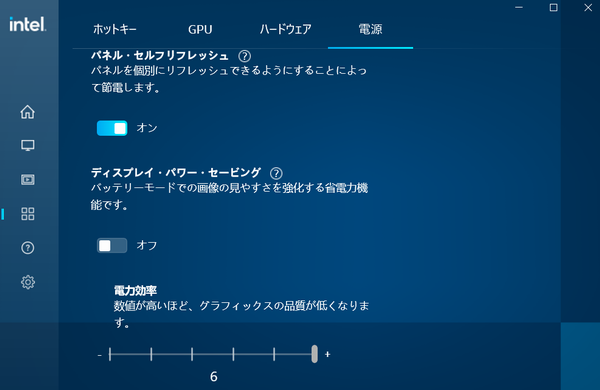
「システム」→「電源」→「ディスプレイ・パワー・セービング」をオフにします。
これで背景色によって、だんだん暗くなったり、明るくなったりする問題は解決です!
ちなみに筆者は、Surface Laptop Go THH-00020(windows10 core i5 第10世代)を使用していて、この現象に悩まされていました。
調べてみると、Surface Proでも同様の症状があるようです。
インテル製CPU搭載のパソコンに付いている機能なので、AMD製CPU搭載のパソコンには関係ない話です。(似たような機能があるかもしれません)
windows11については未確認ですが、同様に「インテル・グラフィックス・コマンド・センター」の設定で、勝手に輝度が調整される問題は解消できると思います。
インテル第5世代以前のCPUだと「インテル・グラフィックス・コントロール・パネル」というアプリで設定できるようです。
レイアウトや名称は多少異なると思いますが「インテル・グラフィックス・コントロール・パネル」で「ディスプレイ・パワー・セービング」の設定変更を試してみてください。
以上、windowsで画面の背景色によって、だんだん暗くなったり、明るくなったりするのを解決する設定方法でした。勝手に画面の輝度が調整される場合の参考にしてみてくださいね。